Come aggiungere facilmente la filigrana ai video su Windows, Mac, online e dispositivi mobili
Se stai cercando i modi più semplici ma altamente efficienti per farlo aggiungi una filigrana al tuo video, allora devi vedere cosa abbiamo per te in questo post. In effetti, non tutti gli editor video sono dotati di un potente strumento per la creazione di filigrane e non hai altra scelta che cercare uno strumento separato per questo. Pertanto, se continuerai a leggere il contenuto di seguito, sarai in grado di riconoscere e padroneggiare i migliori strumenti di editing video con le loro linee guida complete per inserire filigrane sui video. Quindi, senza ulteriori indugi, iniziamo subito il processo di apprendimento.

Per inserire una filigrana nel tuo video in modo efficiente, puoi utilizzare il file Convertitore video definitivo. È il miglior strumento di editing video per computer Mac e Windows. Inoltre, rimarrai stupito dalla sua capacità di inserire una filigrana, permettendoti di impostare il logo sul video tramite testo o modulo immagine! Inoltre, ha la straordinaria capacità di modificare e migliorare il video come nessun altro, poiché produce un video modificato con una qualità straordinariamente alta. Ciò che è più impressionante è che tiene insieme tutti gli strumenti di editing video nella sua cassetta degli attrezzi, a cui appartiene il creatore di filigrane. Parlando della filigrana, Video Converter Ultimate ti offre diverse opzioni per aggiungere e rimuovere una filigrana dal video.
Questo software di editing video è davvero qualcosa che tutti non dovrebbero perdersi. Immagina, nonostante sia un pacchetto software completo, supporti quasi tutti i formati video che ti vengono in mente! Non c'è da stupirsi che ottenga sempre il primo posto come editor video più affidabile e potente.
Altre caratteristiche di Video Converter Ultimate
Come mettere una filigrana su un video con Video Converter Ultimate
Dopo aver installato questo editor video definitivo sul tuo computer Windows o Mac, puoi avviarlo. Quindi vai al suo Cassetta degli attrezzi menu e cercarlo Filigrana video opzione.

Dopo aver fatto clic sullo strumento per l'aggiunta della filigrana, ti reindirizzerà a una nuova finestra. Da lì, è necessario fare clic su Più e scegli il file video da caricare dalla cartella locale.

Quindi, una volta caricato il video, puoi iniziare a creare la filigrana. Si prega di scegliere tra Filigrana di testo O Filigrana immagine e fare clic su di esso. Supponiamo di selezionare il Testo, digita la parola o la filigrana nel file Testo sezione e inizia a modificarla in base alle tue preferenze.

Dopo aver modificato la filigrana inserita, ora puoi premere il file Esportare pulsante. Dopo pochi secondi, puoi già goderti il video con filigrana facendo clic su OK scheda. Altrimenti, premi il Modifica di nuovo opzione per modificare nuovamente il video.

Aggiungere una filigrana utilizzando il miglior software precedente è già sufficiente. Ma cosa succede se si desidera utilizzare uno strumento online? Quale, quindi, dovresti usare? Se è così, devi conoscere il miglior programma online per questo compito, Fastreel. È una pratica app online per aggiungere loghi ai tuoi video di qualsiasi formato, come MOV, AVI, WMV, MP4 e MKV. Inoltre, ti consente di aggiungere un logo immagine nei formati JPEG e PNG semplicemente facendo clic sul pulsante Aggiungi file, che ti porterà ad aggiungere gratuitamente una filigrana in un video online. Sì, hai letto bene. Questo strumento online ti consente di usarlo gratuitamente. Tuttavia, poiché si tratta di uno strumento gratuito, devi aspettarti alcuni annunci pubblicitari che ti verranno incontro mentre lo utilizzi. Pertanto, ecco le linee guida per utilizzare Fastreel per inserire un logo sul tuo video come filigrana.
Vai sul tuo Web e naviga nel sito ufficiale dello strumento filigrana Fastreel. Quindi fare clic su Aggiungi il tuo file scheda per iniziare a lavorare caricando inizialmente il file video.

Una volta caricato il video, è ora di caricare l'immagine del logo che utilizzerai. Per fare ciò, fare clic su Aggiungi una filigrana scheda, quindi premi OK. Quindi, modifica le dimensioni e la posizione del logo nel video.
Dopodiché, premi il Esporta risultato pulsante. Quindi esportalo gratuitamente. Ed ecco come sovrapporre il logo a un video online.

Ora vediamo come applicare una filigrana al tuo video da Android e iPhone utilizzando l'app più attesa per questo compito, Shot On. Shot On è un'app che consente al tuo cellulare di registrare video con filigrana. La cosa interessante di questa app è che ti consente di scegliere un marchio con logo mobile come filigrana. Ciò significa che anche se utilizzi un telefono Android, puoi rendere la filigrana uguale a quella dell'iPhone. Sì, imita il logo di altri marchi di telefonia mobile e lo rende il tuo logo. Tuttavia, devi prestare particolare attenzione nell'utilizzare questo metodo poiché contraffa i loghi dei marchi. Nonostante ciò, ecco i passaggi su come aggiungere una filigrana ai video su Android, che puoi utilizzare anche su iPhone utilizzando Shot On.
Installa l'app sul tuo dispositivo mobile, quindi aprila.
Dopo l'apertura, vai a Logo selezione e scegli quello che ti piace. Quindi, inserisci i dettagli del cellulare che desideri utilizzare e il tuo nome.
Successivamente, puoi iniziare a riprendere le riprese video come al solito. Quindi vedrai la filigrana impressa sul video registrato dopo.
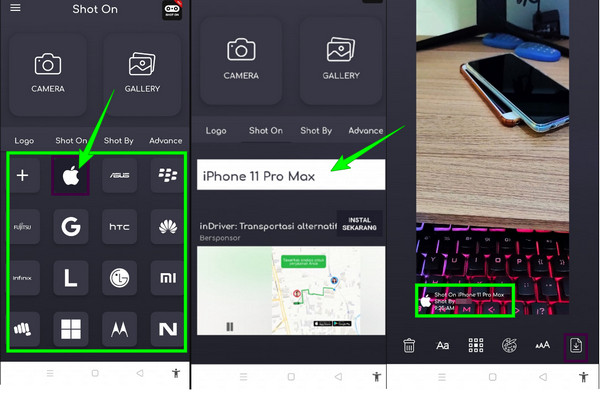
Ulteriori letture:
Tutorial completo su come realizzare una presentazione in Photoshop
Guida completa su come aggiungere filigrana in Photoshop
Cosa significa esattamente filigrana?
Mettere la filigrana su un video significa incorporare un testo o un logo che indicherà la tua proprietà del file. Questo è stato fatto per un problema di esclusione della responsabilità sul copyright.
È possibile rimuovere le filigrane?
SÌ. Esistono app fantastiche che possono eliminare la filigrana da un video o da una foto. Un potente software per questo è Video Converter Ultimate.
L'aggiunta di una filigrana mantiene la qualità del video?
Sì, purché utilizzi un buon editor video come Video Converter Ultimate. Perché questo software mantiene e migliora l'output video.
Ecco qua, i tre modi semplici ed efficienti per farlo aggiungere una filigrana a un video. Ognuno di loro eccelle sulle piattaforme utilizzate, quindi non c'è nulla di cui confondersi su quale scegliere. Scegli in base alla piattaforma che stai utilizzando. Scegli comunque Convertitore video definitivo se stai cercando uno strumento che ti aiuti a potenziare le tue capacità di editing video.
Più letture
Come utilizzare lo schermo diviso di Skype durante la videochiamata per aprire il messaggio
Lo schermo diviso di Skype durante una videochiamata ti consentirà di accedere alla conversazione e ai contatti. Impara le procedure su come abilitarlo e disabilitarlo.
Come realizzare video a schermo diviso in PowerDirector in modo efficiente
Sei curioso di sapere come dividere gli schermi utilizzando PowerDirector? Quindi dovresti fare clic su questo post di articolo per vedere come svolgere il lavoro in modo efficiente.
I migliori controller di velocità video per Chrome e altri browser
I migliori controller di velocità video per i browser Chrome, Firefox, Microsoft e Safari. Identifica quali sono e assimilali ciascuno se fai clic su questo post di articolo.
I metodi più semplici su come velocizzare un video su iPhone
Vuoi sapere come velocizzare i video su iPhone? Questo articolo introdurrà le applicazioni e ti fornirà informazioni sufficienti che ti saranno utili.